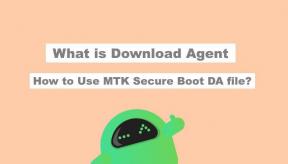Google Pixel 4 XL Messaging App Crash and Freezes: Πώς να διορθώσετε;
Οδηγός αντιμετώπισης προβλημάτων / / August 05, 2021
Η εφαρμογή ανταλλαγής μηνυμάτων είναι μια εφαρμογή τρίτου μέρους, παρόλο που έχει αναπτυχθεί μόνο από την Google και όταν αντιμετωπίζει κάποιο πρόβλημα με αυτήν, είναι πιθανότατα απλώς ένα πρόβλημα που σχετίζεται με την εφαρμογή. Έχουμε αναγνώστες που διαθέτουν το Google Pixel 4 XL που ανέφεραν ότι αντιμετώπισαν προβλήματα κατά τη χρήση της εφαρμογής Μηνύματα. Μερικές φορές συντρίβεται συχνά και μερικές φορές παγώνει που καθιστά αδύνατη τη χρήση.
Σε αυτό το άρθρο, θα σας καθοδηγήσουμε στην αντιμετώπιση του προβλήματος του Google Pixel 4 XL Messaging App Crash and Freezes. Θα προσπαθήσουμε να μάθουμε γιατί παρουσιάζεται το πρόβλημα ώστε να μπορούμε να το αντιμετωπίσουμε αποτελεσματικά. Αφού αντιμετωπίσετε αυτό το σφάλμα, η εφαρμογή μηνυμάτων σας θα σταματήσει να λειτουργεί και πρέπει να το επιλύσετε βρίσκοντας λύσεις από διάφορα φόρουμ και ιστότοπους. Αλλά είναι πραγματικά ένα μεγάλο έργο για να βρεις λύσεις και να τις δοκιμάσεις ένα προς ένα, σωστά;
Πίνακας περιεχομένων
-
1 Διορθώστε το σφάλμα και το πάγωμα της εφαρμογής Μηνύματα κειμένου Google Pixel 4 XL
- 1.1 1. Αντιμετώπιση προβλημάτων σε ασφαλή λειτουργία
- 1.2 2. Εκκαθάριση δεδομένων και προσωρινή μνήμη της εφαρμογής
- 1.3 3. Ενημέρωση στο πιο πρόσφατο λογισμικό
- 1.4 4. Εργοστασιακή επαναφορά του τηλεφώνου από τη λειτουργία ανάκτησης
- 2 συμπέρασμα
Διορθώστε το σφάλμα και το πάγωμα της εφαρμογής Μηνύματα κειμένου Google Pixel 4 XL
1. Αντιμετώπιση προβλημάτων σε ασφαλή λειτουργία
Σε περίπτωση που δεν γνωρίζετε τι είναι ασφαλής, σε ασφαλή λειτουργία, το σύστημα απενεργοποιεί προσωρινά όλες τις εφαρμογές τρίτων που έχετε εγκαταστήσει στη συσκευή σας. Κάνοντας αυτό μπορούμε να καταλάβουμε ποια εφαρμογή παρουσιάζει το πρόβλημα. Ακολουθήστε το παρακάτω βήμα για να ενεργοποιήσετε την ασφαλή λειτουργία:
- Πατήστε παρατεταμένα το κουμπί λειτουργίας της συσκευής σας.
- Στην οθόνη σας, αγγίξτε παρατεταμένα την απενεργοποίηση. Πατήστε ΟΚ.
- Αφού δείτε την "Ασφαλή λειτουργία" στο κάτω μέρος της οθόνης σας.
Μετά την εκκίνηση σε ασφαλή λειτουργία, ελέγξτε τη βασική αιτία του προβλήματος και προσπαθήστε να το επιλύσετε μόνο από εκεί.
2. Εκκαθάριση δεδομένων και προσωρινή μνήμη της εφαρμογής
- Ανοίξτε τις Ρυθμίσεις από το Pixel Launcher.
- Πατήστε Εφαρμογές και ειδοποιήσεις.
- Πατήστε Προβολή όλων των εφαρμογών.
- Πατήστε την εφαρμογή που θέλετε να διαγράψετε την προσωρινή μνήμη και τα δεδομένα.
- Πατήστε Δύναμη διακοπής.
- Πατήστε ΟΚ.
- Πατήστε Αποθήκευση.
- Πατήστε Εκκαθάριση προσωρινής μνήμης και επίσης Εκκαθάριση δεδομένων.
- Πατήστε ΟΚ.
3. Ενημέρωση στο πιο πρόσφατο λογισμικό
Ακολουθήστε αυτά τα πολύ απλά βήματα για να ελέγξετε την ενημέρωση λογισμικού στο Google Pixel 4 και 4 XL.
- Αρχικά, βεβαιωθείτε ότι είστε συνδεδεμένοι στο Διαδίκτυο είτε μέσω Wifi είτε μέσω δικτύου κινητής τηλεφωνίας.
- Ανοίξτε την εφαρμογή Ρυθμίσεις από το πρόγραμμα εκκίνησης pixel.
- Κάντε κύλιση προς τα κάτω και πατήστε στην επιλογή Σύστημα.
- Πατήστε Επιλογή για προχωρημένους.
- Κάντε κύλιση προς τα κάτω μέχρι το τέλος και πατήστε Ενημέρωση συστήματος.
- Εάν υπάρχει διαθέσιμη ενημέρωση συστήματος, θα δείτε την επιλογή στην οθόνη. Πατήστε Λήψη και εγκατάσταση.
- Εάν το σύστημά σας είναι ενημερωμένο, θα δείτε ένα μήνυμα που δηλώνει ότι το σύστημα είναι ενημερωμένο.
4. Εργοστασιακή επαναφορά του τηλεφώνου από τη λειτουργία ανάκτησης
Σε περίπτωση που δεν γνωρίζετε τι είναι η ανάκτηση, το πρώτο πράγμα που ξεκινά ο bootloader είναι η ανάκτηση. Η λειτουργία ανάκτησης αναφέρεται σε ένα ειδικό διαμέρισμα με δυνατότητα εκκίνησης, το οποίο περιέχει μια εφαρμογή ανάκτησης εγκατεστημένη σε αυτό. Και μπορείτε να διορθώσετε ορισμένα προβλήματα με το τηλέφωνό σας. Ακολουθήστε τα βήματα για επαναφορά εργοστασιακών ρυθμίσεων από τη λειτουργία ανάκτησης:
- Απενεργοποιήστε το τηλέφωνό σας.
- Μόλις απενεργοποιηθεί. Πατήστε παρατεταμένα το κουμπί λειτουργίας και μείωσης έντασης ταυτόχρονα έως ότου εμφανιστεί το λογότυπο Google.
- Αφήστε το κουμπί λειτουργίας αλλά κρατήστε πατημένο το κουμπί μείωσης έντασης έως ότου εμφανιστεί η οθόνη λειτουργίας ανάκτησης.
- Πατήστε το κουμπί λειτουργίας για εκκίνηση σε λειτουργία ανάκτησης.
- Μόλις εκκινηθεί σε λειτουργία ανάκτησης, χρησιμοποιήστε τα κουμπιά έντασης για να επισημάνετε την επιλογή Wipe data / factory reset.
- Πατήστε το κουμπί λειτουργίας για να ορίσετε αυτήν την επιλογή.
- Μετά την επαναφορά, απλώς επανεκκινήστε στο σύστημα χρησιμοποιώντας τα κουμπιά έντασης και λειτουργίας.
Επιπλέον, μπορείτε επίσης να δημοσιεύσετε το συγκεκριμένο πρόβλημα στο Φόρουμ Google.
συμπέρασμα
Ας ελπίσουμε ότι η εφαρμογή Messages θα λειτουργεί καλά μέχρι να φτάσετε εδώ. Σε περίπτωση που η εφαρμογή εξακολουθεί να σας ενοχλεί, δοκιμάστε να μεταβείτε σε μια εφαρμογή ανταλλαγής μηνυμάτων τρίτου μέρους για λίγο. Μπορείτε να δοκιμάσετε εφαρμογές όπως Κάστρα, Σφυγμός, και Διοργανωτής SMS της Microsoft.
Διαθέτετε συσκευή Pixel ή οποιαδήποτε συσκευή Android και χρειάζεστε αυτούς τους τύπους απλών οδηγών; Τότε μείνετε συντονισμένοι Συμβουλές και κόλπα του GetDroidTips για Android στήλη επειδή σύντομα θα βρείτε πολλά απλά μαθήματα για το Pixel 4 XL.
Εάν έχετε απορίες σχετικά με αυτό, η ενότητα σχολίων είναι πάντα διαθέσιμη για εσάς.
Περισσότερα σαν αυτό
- Τα δεδομένα κινητής τηλεφωνίας Pixel 4 XL δεν λειτουργούν: Πώς να διορθώσετε εάν το Διαδίκτυο έχει σφάλμα;
- Προδιαγραφές, τιμή και κριτική Google Pixel 4 XL
- Πώς να επιδιορθώσετε το πρόβλημα τρεμοπαίγματος οθόνης στο Google Pixel 4 και 4 XL
- Τρόπος διόρθωσης σφάλματος αποτυχίας κάμερας στο Google Pixel 4 και 4 XL
- Δεν είναι δυνατή η αποστολή μηνυμάτων κειμένου (SMS) στο Google Pixel 4 ή 4 XL: Γρήγορη επιδιόρθωση
- Συνήθη προβλήματα στο Google Pixel 4XL και Λύσεις - Wi-Fi, Bluetooth, Κάμερα, SIM και άλλα
Γεια, είμαι ο Shekhar Vaidya, ένας blogger, ένας μαθητής που μαθαίνει για την CS και τον προγραμματισμό.